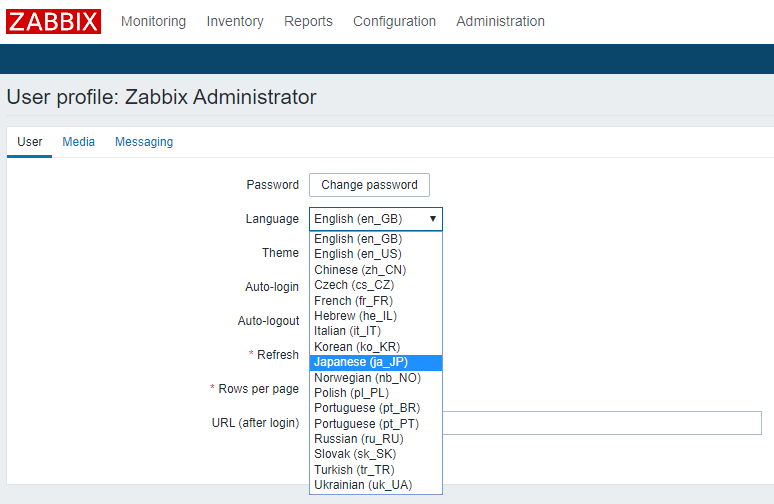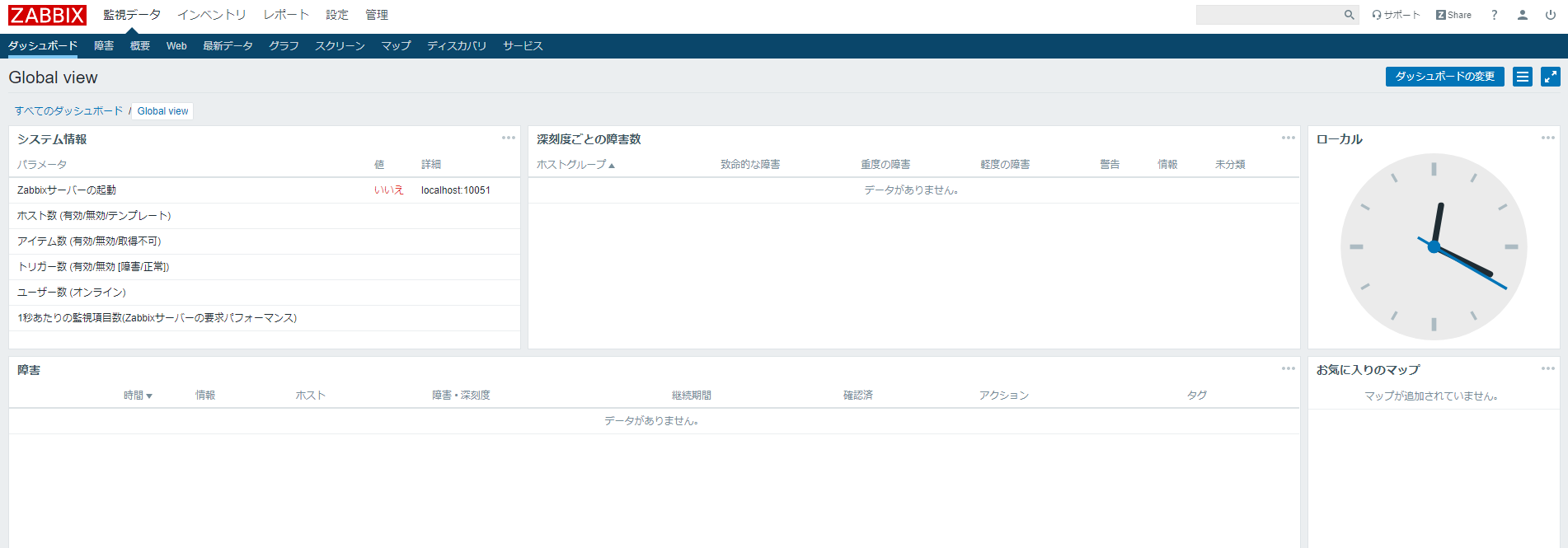前提条件
対象サーバにSSHできること、また、HTTP通信できるようなSGが空いていること
AWS EC2 でインスタンスをたてた
初期設定
EPELリポジトリの設定
sudo yum update -y
sudo yum install https://dl.fedoraproject.org/pub/epel/epel-release-latest-7.noarch.rpm -y
Remi リポジトリの設定
sudo yum install http://rpms.famillecollet.com/enterprise/remi-release-7.rpm -y
MySQL リポジトリの設定
sudo yum install https://repo.mysql.com/yum/mysql-8.0-community/el/7/x86_64/mysql80-community-release-el7-3.noarch.rpm -y
MariaDB の削除
sudo rpm -qa | grep mariadb
wget のインストール
sudo yum install wget -y
■表示
mariadb-libs-5.5.60-1.el7_5.x86_64
sudo yum remove mariadb-libs -y
MySQL
MySQLのインストール
sudo yum install mysql-community-server -y
SELinux 無効化
sudo vi /etc/selinux/config
SELINUX=enforcing
↓
SELINUX=disabled
サーバ再起動
reboot
default-authentication-plugin の変更
sudo sed -i 's/# default-authentication-plugin=mysql_native_password/default-authentication-plugin=mysql_native_password/' /etc/my.cnf
MySQL 自動起動設定
sudo systemctl start mysqld
sudo systemctl enable mysqld
MySQL 初期パスワードの確認
sudo grep "password is generated for" /var/log/mysqld.log | awk '{print $13}'
MySQL 初期設定
パスワードは8文字以上で大文字小文字記号を含める
sudo mysql_secure_installation --use-default
PHP
PHP のインストール
sudo yum -y install --enablerepo=remi,remi-php73 php php-devel php-pdo php-mysqlnd php-mbstring php-mcrypt php-gd php-pear php-pecl-apc-devel php-bcmath zlib-devel httpd-devel -y
PHP 設定変更
sudo sed -i 's/max_execution_time = 30/max_execution_time = 600/' /etc/php.ini
sudo sed -i 's/max_input_time = 60/max_input_time = 600/' /etc/php.ini
sudo sed -i 's/post_max_size = 8M/post_max_size = 32M/' /etc/php.ini
sudo sed -i 's/upload_max_filesize = 2M/upload_max_filesize = 16M/' /etc/php.ini
sudo sed -i 's|;date.timezone =|date.timezone = Asia/Tokyo|' /etc/php.ini
php version 確認
php -v
Zabbix
Zabbix インストール
sudo rpm -Uvh https://repo.zabbix.com/zabbix/4.0/rhel/7/x86_64/zabbix-release-4.0-2.el7.noarch.rpm
sudo yum install zabbix-agent zabbix-server-mysql zabbix-get
sudo wget https://repo.zabbix.com/zabbix/4.0/rhel/7/x86_64/zabbix-web-4.0.9-3.el7.noarch.rpm
sudo wget https://repo.zabbix.com/zabbix/4.0/rhel/7/x86_64/zabbix-web-mysql-4.0.9-3.el7.noarch.rpm
sudo wget https://repo.zabbix.com/zabbix/4.0/rhel/7/x86_64/zabbix-web-japanese-4.0.9-3.el7.noarch.rpm
sudo rpm -ivh --nodeps zabbix-web-4.0.9-3.el7.noarch.rpm zabbix-web-mysql-4.0.9-3.el7.noarch.rpm zabbix-web-japanese-4.0.9-3.el7.noarch.rpm
各種設定
MySQL データベースとユーザの作成
sudo mysql -u root -p
mysql> CREATE DATABASE zabbix character set utf8 collate utf8_bin;
mysql> CREATE USER 'zabbix'@'localhost' IDENTIFIED BY '<パスワード>';
mysql> GRANT ALL ON zabbix.* TO zabbix@localhost;
mysql> quit;
Zabbix タイムゾーンの設定
sudo sed -i 's|# php_value date.timezone Europe/Riga|php_value date.timezone Asia/Tokyo|' /etc/httpd/conf.d/zabbix.conf
Zabbix Apache 設定
sudo sed -i 's/<IfModule mod_php5.c>/<IfModule mod_php7.c>/' /etc/httpd/conf.d/zabbix.conf
スキーマとデータをインポート
cd /usr/share/doc/zabbix-server-mysql-4.0.12/
sudo zcat create.sql.gz | mysql -u zabbix -p zabbix
Zabbix Server 設定
sudo vi /etc/zabbix/zabbix_server.conf
# DBPassword=
↓
DBPassword=<zabbix userのパスワード>
自動起動設定
Zabbix Server
sudo systemctl start zabbix-server
sudo systemctl enable zabbix-server
Zabbix Agent
sudo systemctl start zabbix-agent
sudo systemctl enable zabbix-agent
Apache
sudo systemctl start httpd
sudo systemctl enable httpd
Zabbix Agent 動作確認
zabbix_get -s 127.0.0.1 -k agent.version
Zabbix 初期設定
http://<IPアドレス>/zabbix/ にアクセス
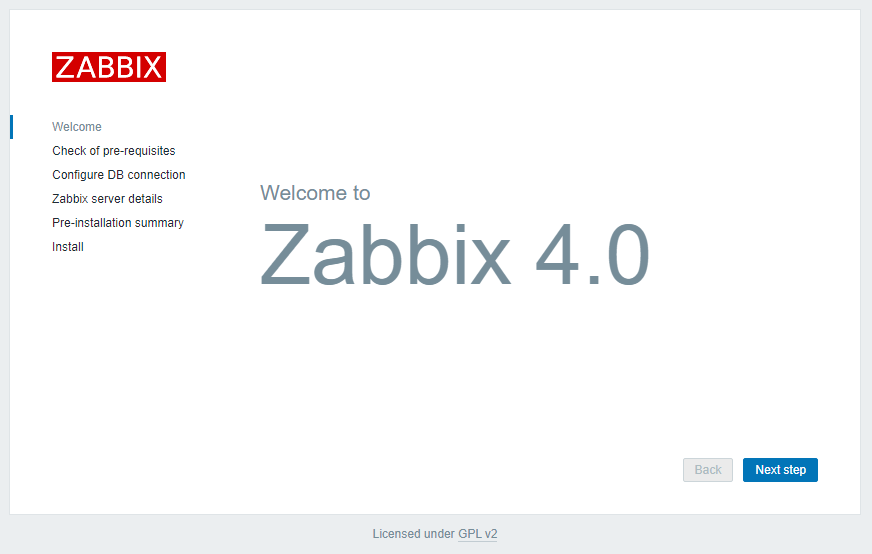
Next step をクリック
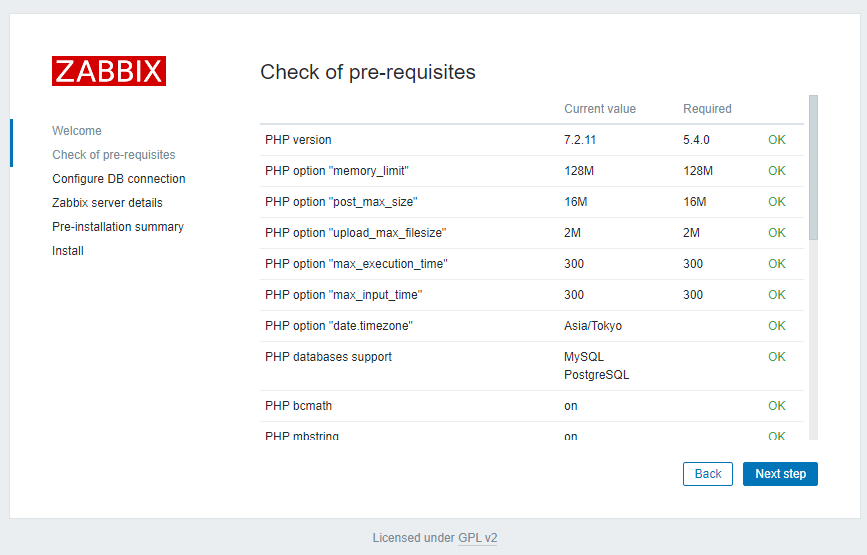
問題なければNext step をクリック
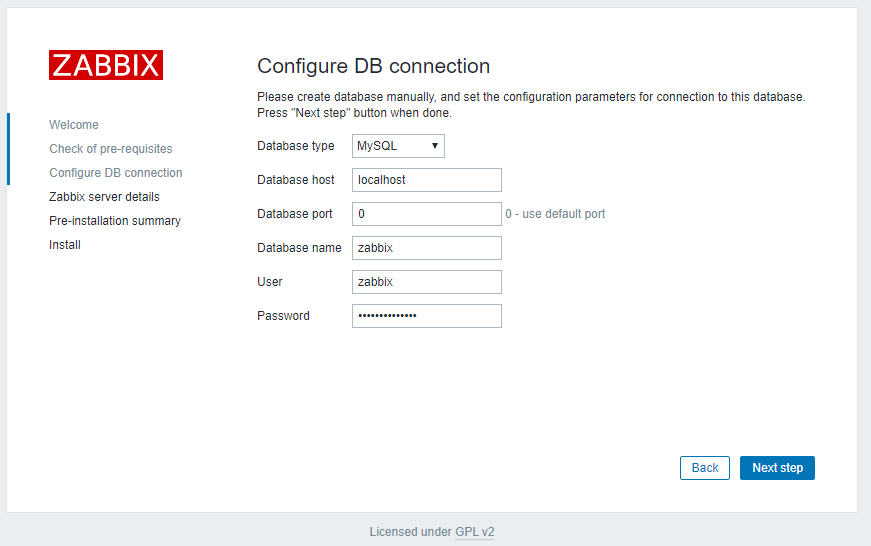
必要な情報を入力し、Next step をクリック
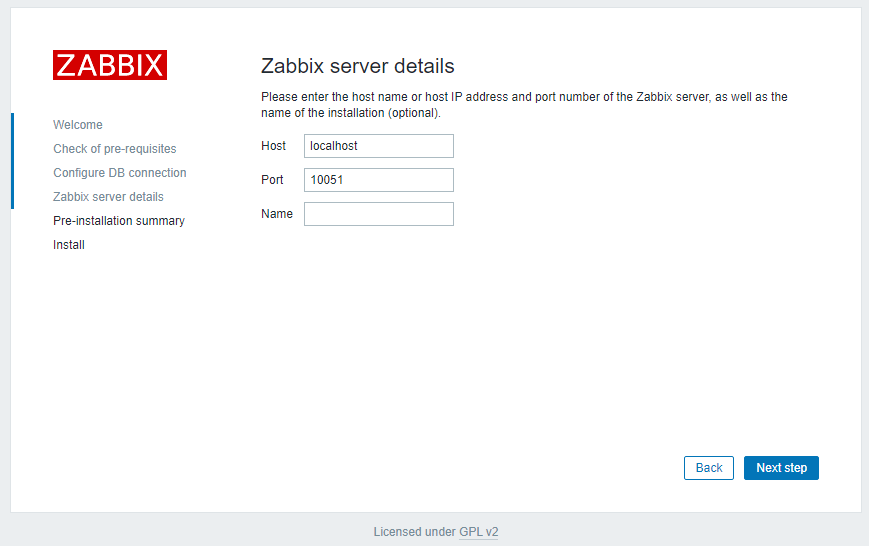
必要な情報を入力し、Next step をクリック
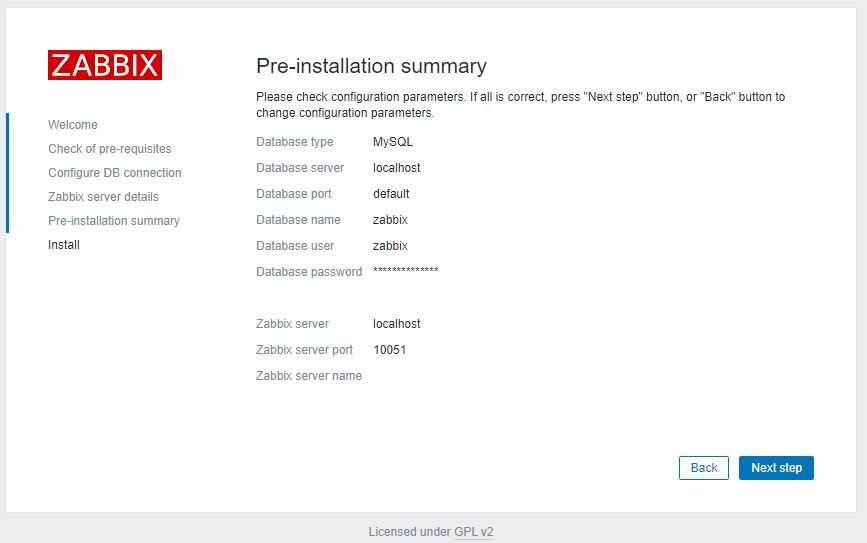
問題なければNext step をクリック
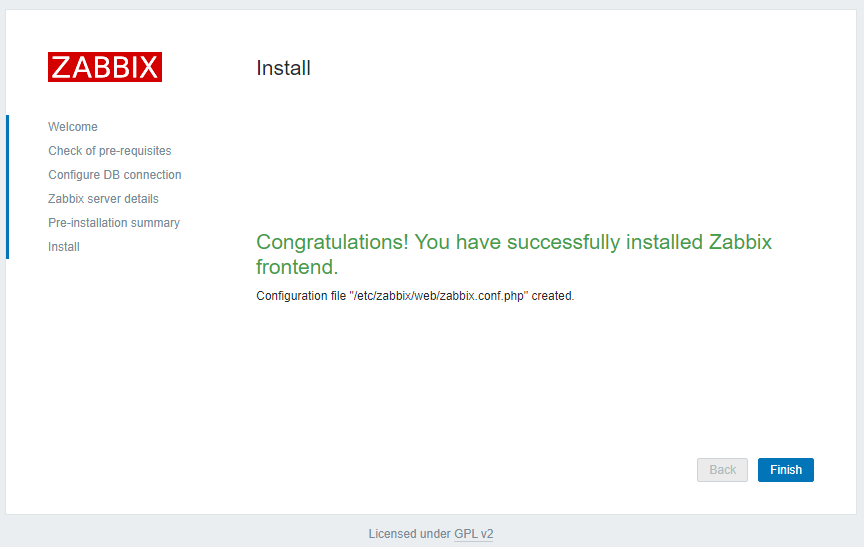
完了したといわれるので、Finish をクリック
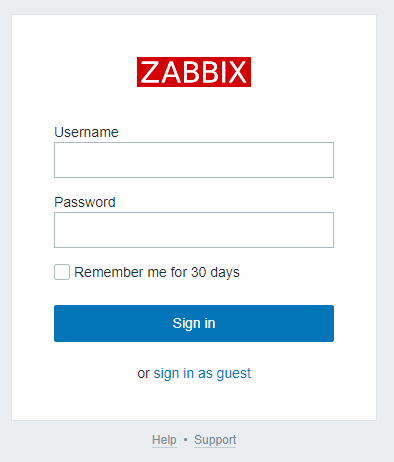
初期設定では、
ユーザ名:Admin
パスワード:zabbix
でログインできる
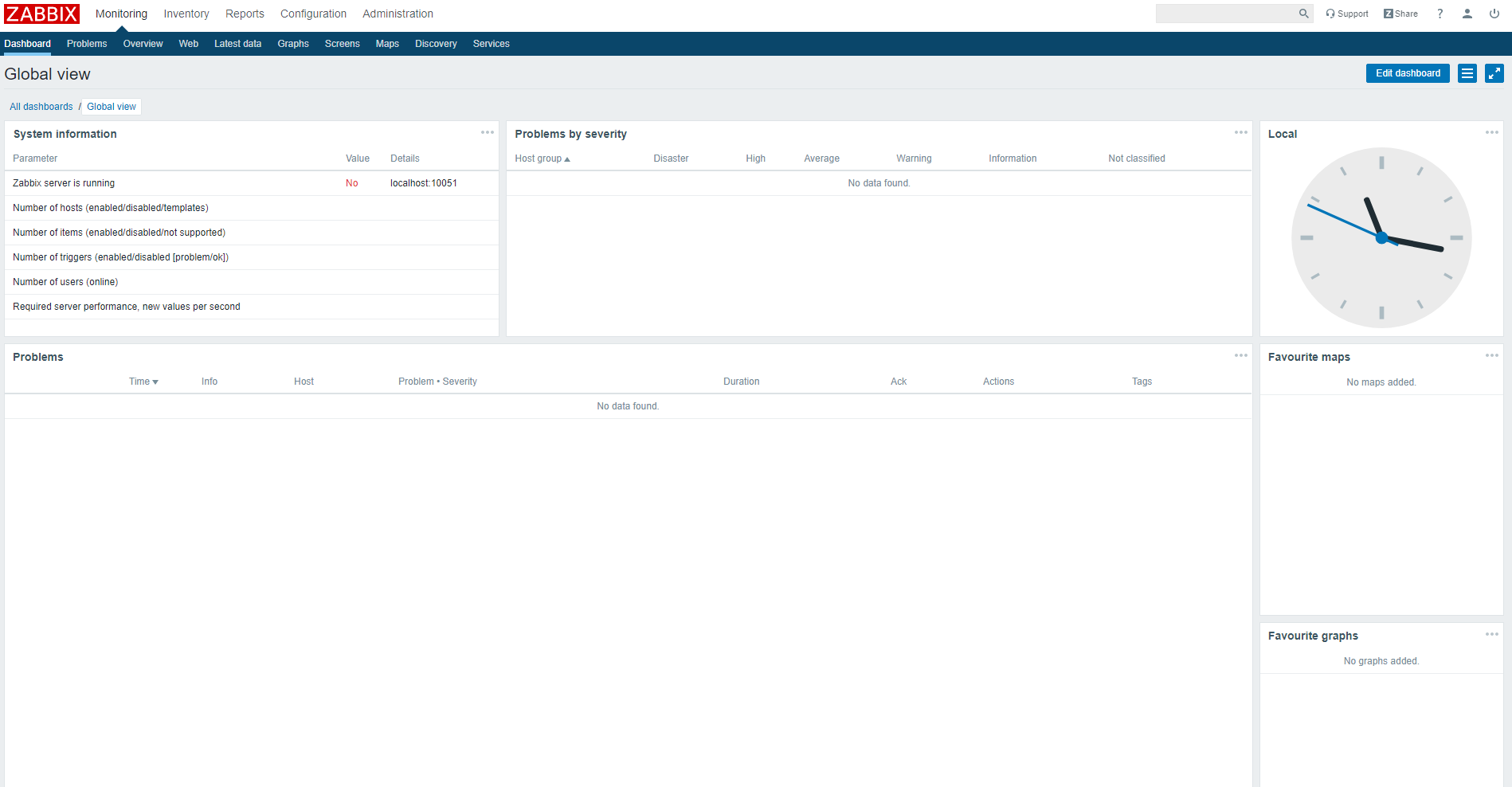
完了
※パスワードは変更しておこう
パスワードを変更する
右上の人のマークをクリックする

Change password をクリック
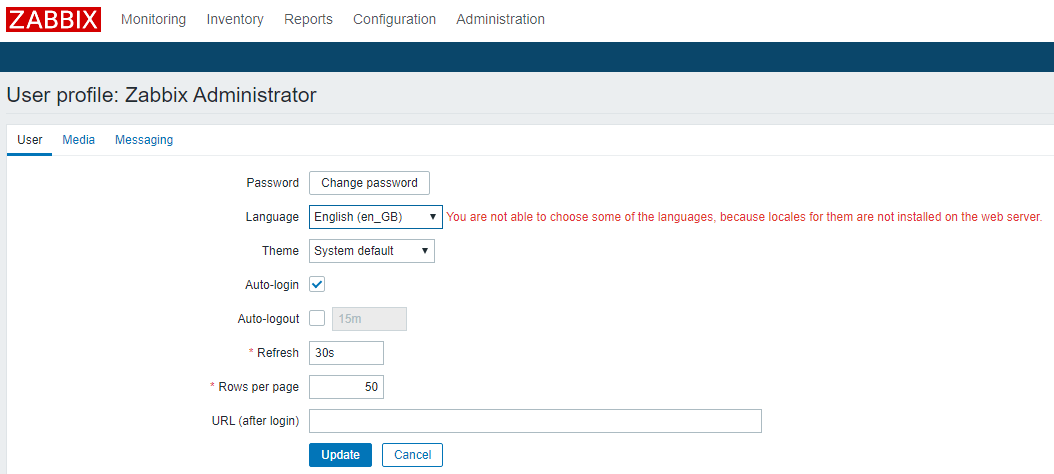
パスワードを入力してUpdate をクリック

日本語に変更する
Language をJapanese (ja_JP) に設定し、Update をクリック
日本語になる